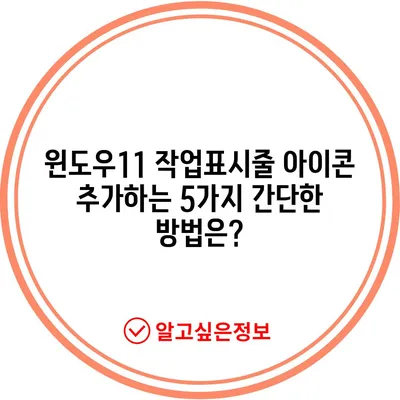윈도우11 작업표시줄 아이콘 넣는 방법
윈도우 11 작업표시줄 아이콘 넣는 방법에 대해 알아보겠습니다. 새롭게 업데이트된 윈도우 11은 많은 변경점이 있어 사용자가 당황할 수 있습니다. 특히, 윈도우 10에서는 간단하게 작업표시줄에 아이콘을 추가하던 방법이 윈도우 11에서는 조금 복잡해졌습니다. 이 글에서는 상세하게 작업표시줄에 아이콘을 추가하는 방법을 설명드리겠습니다.
윈도우11 작업표시줄 아이콘 넣기 순서
윈도우 11에서 작업표시줄 아이콘을 추가하는 기본적인 과정은 몇 가지 단계를 포함합니다. 먼저, 작업표시줄을 사용하여 직접 아이콘을 고정할 수 있는 방법을 설명하겠습니다.
-
하단 윈도우 클릭: 작업표시줄의 왼쪽 하단에 있는 윈도우 아이콘을 클릭하여 시작 메뉴를 엽니다.
-
원하는 아이콘 선택: 시작 메뉴에서 추가하고자 하는 프로그램이나 아이콘을 찾습니다. 예를 들어, 메모장이나 브라우저를 선택할 수 있습니다.
-
마우스 우측 버튼 클릭: 선택한 아이콘에 마우스 오른쪽 버튼을 클릭하여 드롭다운 메뉴를 나타냅니다. 여기서 [작업표시줄에 고정] 옵션을 클릭합니다.
-
아이콘이 추가되는지 확인: 이제 작업표시줄에 해당 아이콘이 추가된 것을 확인할 수 있습니다. 이 방법은 매우 직관적이며 사용하기도 쉽습니다.
| 단계 | 설명 |
|---|---|
| 1 | 시작 메뉴 열기 |
| 2 | 원하는 아이콘 찾기 |
| 3 | 아이콘 우클릭하여 고정 |
| 4 | 작업표시줄의 추가 확인 |
위의 절차를 사용하여 쉽게 원하는 아이콘을 작업표시줄에 추가할 수 있습니다. 하지만 만약 시작 메뉴에서 원하는 아이콘을 찾지 못한다면 어떻게 해야 할까요? 여기서는 방법을 좀 더 깊게 다뤄보겠습니다.
검색 기능 사용하기
윈도우 11의 가장 유용한 기능 중 하나가 검색 기능입니다. 시작 메뉴에서 프로그램을 검색하여 쉽게 찾을 수 있습니다. 아래는 검색 기능을 사용하는 방법입니다.
-
시작 메뉴 사용: 시작 메뉴에서 검색창에 프로그램 이름을 입력합니다.
-
아이콘 우클릭: 검색 결과에 나온 프로그램에 마우스 오른쪽 버튼을 클릭하고 [작업표시줄에 고정]을 선택합니다.
이 방법을 통해 원하는 아이콘을 빠르게 작업표시줄에 추가할 수 있습니다. 불필요한 시간을 절약할 수 있어 매우 유용하게 사용됩니다. 또한, 사용하고 있는 앱이나 프로그램을 자주 클릭하여 접근성을 높이는 방법이기도 합니다.
💡 갤럭시 굿락의 숨겨진 기능들을 알아보세요! 💡
기타 유용한 작업 표시줄 사용법
윈도우 11의 작업표시줄에는 단순히 아이콘을 추가하는 것 이외에도 많은 기능이 있습니다. 예를 들어, 아이콘 순서를 변경하거나 불필요한 아이콘을 삭제하는 방법, 그리고 작업표시줄의 크기를 조정하는 방법도 포함됩니다.
아이콘 삭제하기
작업표시줄에서 불필요한 아이콘을 삭제하고 싶다면, 다음과 같은 절차를 따릅니다:
-
아이콘 선택: 작업표시줄에서 삭제하고자 하는 아이콘을 찾습니다.
-
우클릭 후 삭제: 해당 아이콘에 마우스 오른쪽 버튼을 클릭하고 [작업표시줄에서 해제] 옵션을 선택합니다.
이렇게 함으로써 작업표시줄을 깔끔하게 유지하고, 자주 사용하는 아이콘만 남길 수 있습니다. 사용자가 필요에 따라 원하는 아이콘들만 선택적으로 표시할 수 있어 유용합니다.
| 기능 | 설명 |
|---|---|
| 아이콘 삭제 | 불필요한 아이콘을 제거하는 방법 |
| 아이콘 순서 변경 | 아이콘들의 순서를 자유롭게 변경할 수 있음 |
이러한 기능들은 특히 직장이나 공부를 하시는 분들에게 유용하게 쓰일 수 있습니다. 사용자는 필요한 것만 간편하게 정리할 수 있어 작업 효율성을 크게 높일 수 있습니다.
💡 작업표시줄 아이콘을 쉽게 추가하는 방법을 알아보세요. 💡
윈도우11 작업표시줄의 중요성
작업표시줄은 윈도우 운영 체제에서 가장 중요한 요소 중 하나입니다. 많은 사용자가 작업표시줄을 통해 자주 사용하는 프로그램에 쉽게 접근하고 작업을 진행합니다. 이를 통해 다음과 같은 이점을 누릴 수 있습니다:
- 접근성: 자주 사용하는 프로그램을 신속하게 사용할 수 있습니다.
- 작업 효율성: 여러 프로그램을 동시에 사용할 때 각 프로그램간 쉽게 전환할 수 있습니다.
- 편리한 관리: 작업표시줄을 통해 간편하게 열어 놓은 프로그램을 관리할 수 있습니다.
작업표시줄을 잘 구성하면, 사용자는 물론 시스템의 자원을 효율적으로 사용할 수 있습니다. 따라서, 아이콘 구성 및 정리는 단순한 미적 요소를 넘어서 실질적인 작업 환경 개선에도 큰 영향을 미칩니다.
💡 윈도우11에서 언어팩 추가 후 간편하게 단축키를 변경하는 방법을 알아보세요. 💡
결론
윈도우 11 작업표시줄에 아이콘을 넣는 방법은 여러 가지가 있으며, 사용자가 필요에 맞게 구성을 할 수 있는 다양한 기능이 있습니다. 사용자는 시작 메뉴에서 아이콘을 찾아 고정하거나, 검색 기능을 통해 원하는 프로그램을 쉽게 찾을 수 있고, 필요 없는 아이콘은 언제든지 삭제할 수 있습니다.
작업표시줄을 올바르게 사용할 경우 사용자 경험을 높이고 작업 효율성을 개선할 수 있습니다. 이 블로그 글을 통해 윈도우 11의 작업표시줄을 더욱 잘 활용하는 데 도움이 되었으면 좋겠습니다. 여러분의 개인적인 작업 환경을 맞춤화하여 생산성을 높여보세요!
💡 윈도우11의 언어 설정을 쉽게 바꿔보세요! 💡
자주 묻는 질문과 답변
💡 갤럭시 굿락의 숨겨진 기능을 알아보세요! 💡
질문1: 윈도우 11의 작업표시줄은 얼마나 커질 수 있나요?
답변1: 작업표시줄의 크기를 조정하는 기능은 제한적입니다. 기본적으로 크기를 조정할 수는 없지만, 아이콘 크기를 손쉽게 변경할 수 있습니다.
질문2: 여러 아이콘을 한 화면에 고정할 수 있나요?
답변2: 가능합니다. 원하는 만큼 아이콘을 추가하고, 필요에 따라 정리하면 됩니다.
질문3: 작업표시줄에 고정한 아이콘을 다시 숨길 수 있나요?
답변3: 예, 원할 경우 불필요한 아이콘을 선택하여 작업표시줄에서 해제 옵션을 통해 언제든지 숨길 수 있습니다.
질문4: 작업표시줄에 고정한 프로그램이 작동하지 않아요. 어떻게 해야 하나요?
답변4: 프로그램에 문제가 발생할 수 있으므로 해당 프로그램을 다시 설치하거나 업데이트해야 할 수 있습니다.
윈도우11 작업표시줄 아이콘 추가하는 5가지 간단한 방법은?
윈도우11 작업표시줄 아이콘 추가하는 5가지 간단한 방법은?
윈도우11 작업표시줄 아이콘 추가하는 5가지 간단한 방법은?